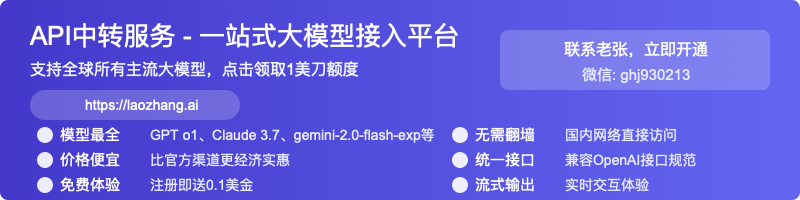Cursor中文设置完整指南:界面汉化+AI中文回复(2025最新实测)
【一站式教程】详细介绍如何将Cursor IDE设置为中文界面,配置AI助手输出中文回复。包含中文语言包安装、界面汉化、AI提示词优化等全方位教程,小白也能3分钟内完成设置!
ChatGPT Plus 官方代充 · 5分钟极速开通
解决海外支付难题,享受GPT-4完整功能
Cursor中文设置概述:界面汉化+AI中文回复双重教程
Cursor 是一款革命性的 AI 驱动编程工具,基于 VS Code 开发,集成了强大的 AI 编程助手功能。为了让中文用户能够更好地使用 Cursor,设置中文界面和配置 AI 中文回复变得尤为重要。本文将详细介绍如何进行这些设置。
🔥 本教程适用于所有平台(Windows/Mac/Linux),2025年3月实测有效,仅需3分钟即可完成全部设置!
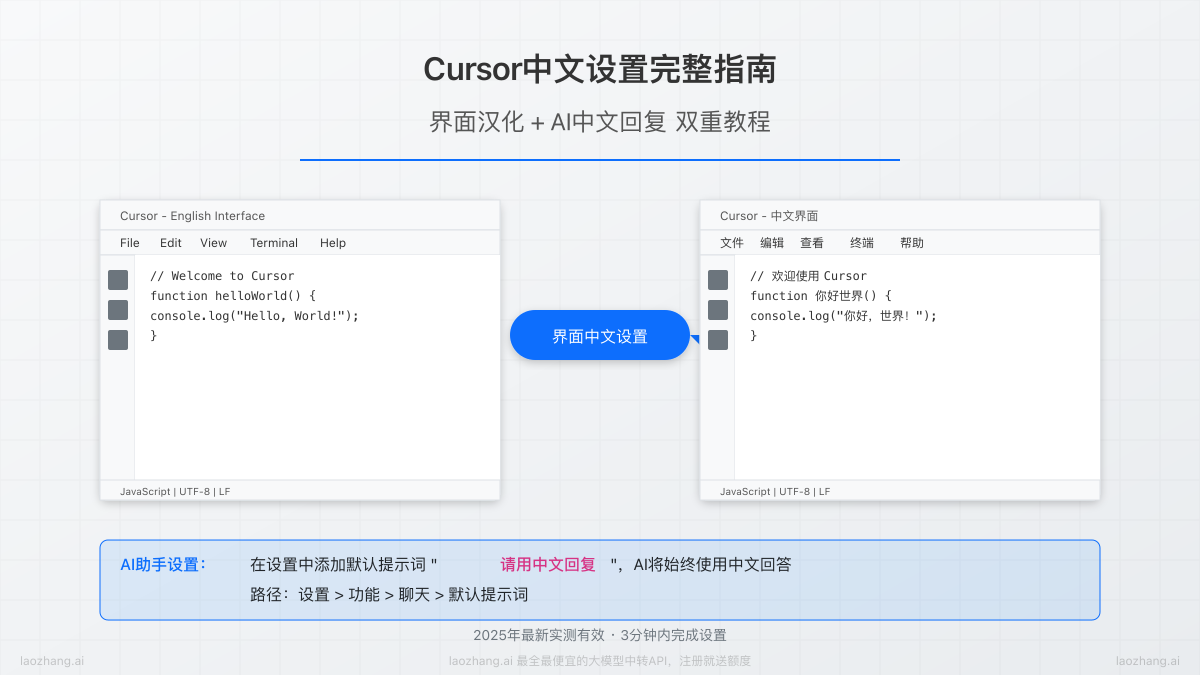
Cursor界面中文设置详解(汉化教程)
方法一:通过中文语言包插件设置
- 打开 Cursor 后,使用快捷键
Ctrl/⌘ + Shift + X打开扩展商店 - 在搜索框中输入 "Chinese" 或 "中文"
- 找到并安装 "Chinese (Simplified) Language Pack for Visual Studio Code"
- 插件作者:Microsoft
- 插件 ID:MS-CEINTL
- 安装量:2400万+
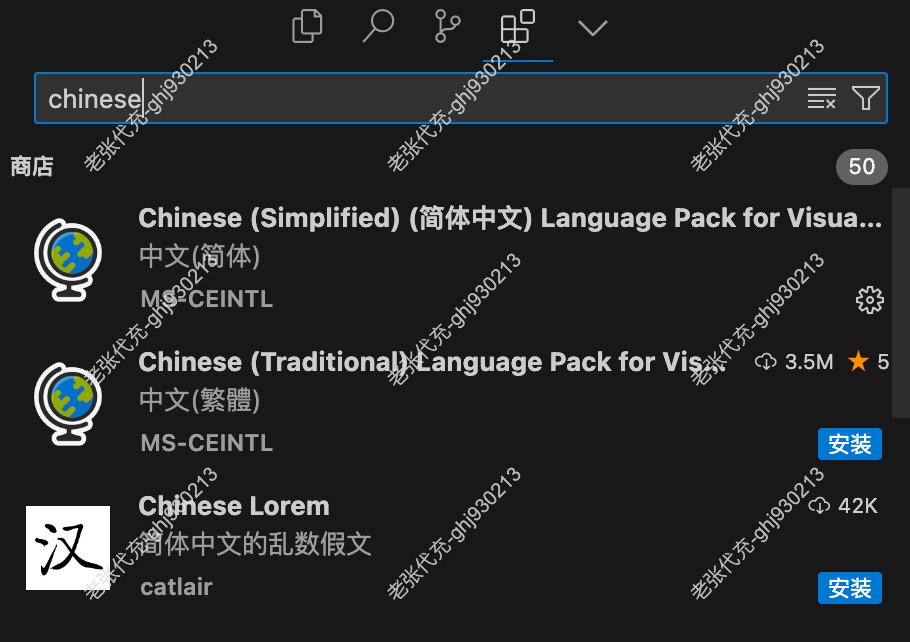
- 安装完成后重启 Cursor
- 界面将自动切换为中文
💡 提示:如果安装后没有自动切换为中文,可以尝试方法二手动切换语言。
方法二:直接修改显示语言配置
- 使用快捷键
Ctrl/⌘ + Shift + P打开命令面板 - 输入 "Configure Display Language"(或中文界面下的"配置显示语言")
- 选择 "zh-cn" 作为显示语言
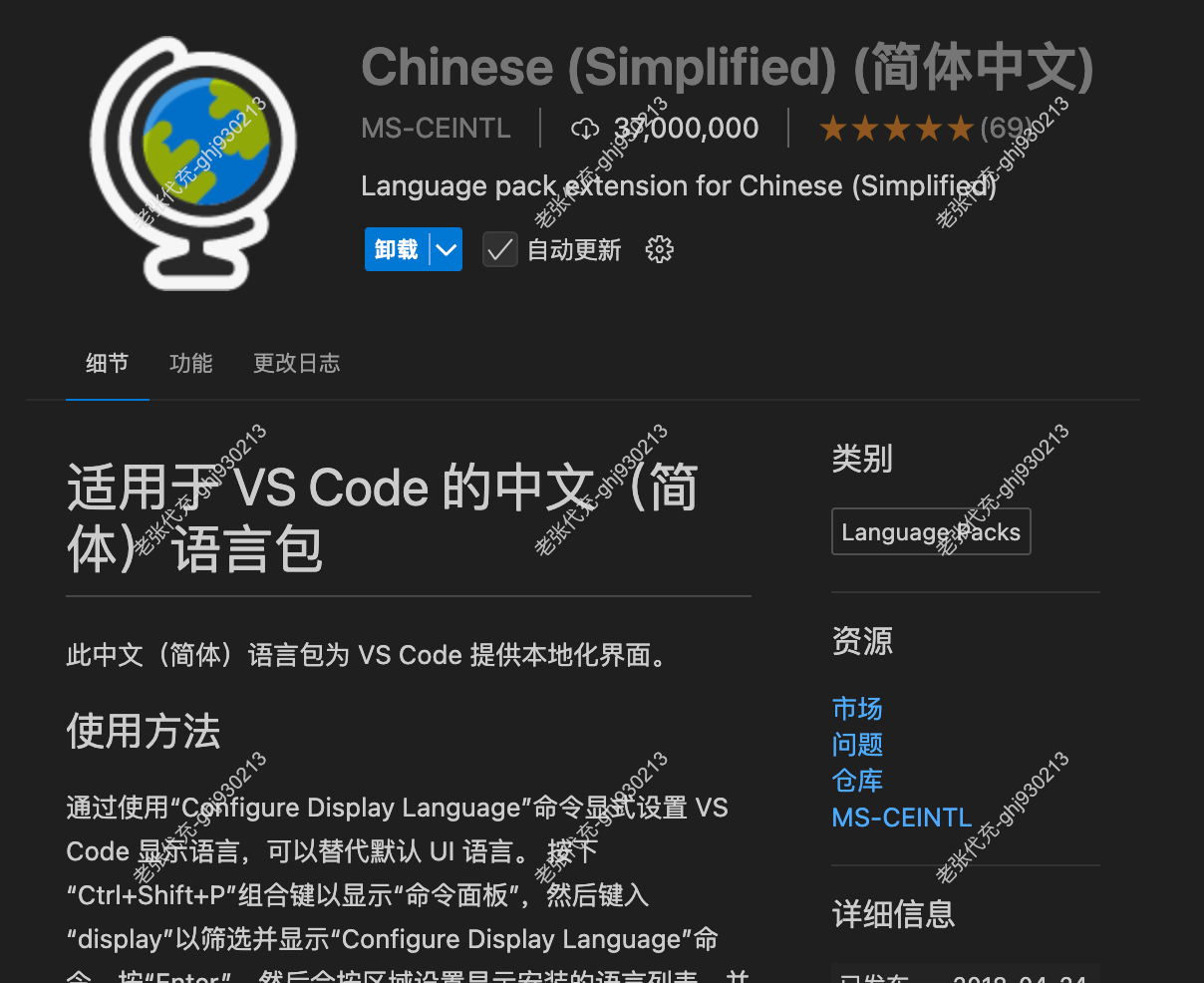
- 根据提示重启 Cursor
Cursor AI助手中文回复设置(让AI用中文回答)
设置AI默认输出语言
想让Cursor的AI助手默认使用中文回复非常简单。以下是最有效的设置方法:
-
打开Cursor设置面板:
- Windows/Linux:使用
Ctrl + Shift + J - Mac:使用
⌘ + Shift + J
- Windows/Linux:使用
-
在设置面板中找到「Features > Chat」部分(中文界面下为"功能 > 聊天")
-
找到「默认提示词」(Default prompt)配置项,添加以下文本:
请用中文回复 -
保存设置后,AI助手将默认以中文回答你的问题

⚠️ 注意:此设置仅影响AI助手的回复语言,不会改变Cursor的界面语言。
中文提示词优化技巧
为了让 AI 助手输出更专业、更地道的中文内容,我们需要注意提示词的质量和精确度。建议在日常使用中采用以下策略:
-
语言一致性原则:始终使用中文提问,这样可以帮助 AI 更好地理解上下文语境,提供更准确的中文回答。
-
明确指令策略:在每次对话开始时,明确指定使用"专业的中文"或"通俗易懂的中文",这样可以控制输出的语言风格。
-
术语规范要求:对于专业术语,建议要求 AI 同时提供中英文对照,比如"容器化(Containerization)",这样既保证准确性,又便于理解和检索。
-
上下文优化:在复杂问题中,通过提供充分的中文背景信息,帮助 AI 更好地理解你的需求。
常见问题解答(FAQ)
Q1: 为什么安装中文语言包后界面没有变成中文?
A1: 这可能是因为语言设置没有正确应用。请尝试使用方法二手动切换语言,或者重启Cursor后再次检查。某些情况下可能需要完全关闭Cursor后重新打开。
Q2: 如何让Cursor的AI助手既能理解中文提问又能用中文回答?
A2: Cursor的AI模型本身对中文的理解能力很好,你只需要设置默认提示词为"请用中文回复",然后用中文提问即可。对于复杂的技术问题,可以尝试加上"请用专业的中文术语回答"。
Q3: Mac版Cursor如何设置中文界面?
A3: Mac版设置方法与Windows/Linux完全相同。通过安装中文语言包或手动配置显示语言都可以实现。对于M1/M2芯片的Mac,操作过程没有任何区别。
Q4: Cursor的AI助手在代码注释中使用中文会导致乱码吗?
A4: 一般不会。Cursor默认使用UTF-8编码,能够正确处理中文字符。如果遇到乱码问题,请检查文件编码设置(通过右下角状态栏或"文件>首选项>设置"中搜索"encoding")。
进阶中文优化设置
对于希望获得更完美中文体验的用户,以下是一些进阶设置:
1. 调整字体以优化中文显示
在设置中搜索"Font Family",添加适合中文显示的字体:
hljs json// Windows推荐
"editor.fontFamily": "'Consolas', 'Microsoft YaHei', monospace"
// macOS推荐
"editor.fontFamily": "'Monaco', 'PingFang SC', monospace"
2. 创建中文特定的代码片段
可以创建包含中文注释的代码片段模板,方便日常使用:
- 进入"文件 > 首选项 > 用户代码片段"
- 选择对应的语言文件
- 添加自定义代码片段,包含常用的中文注释模板
3. 自定义AI提示词配置文件
创建一个专门的中文提示词配置文件,根据不同项目类型切换使用。
结语
通过以上设置和优化,你可以获得一个完全本地化的 Cursor 开发环境。无论是界面操作还是 AI 交互,都能以母语进行,大大提升开发效率和使用体验。记住要经常检查更新,因为 Cursor 团队会不断优化中文支持功能。
如果你在设置过程中遇到任何问题,欢迎在评论区留言或联系我们的技术支持团队。我们会持续更新这篇指南,确保它与最新版本的 Cursor 保持同步。
🌟 最后提示:结合本文的中文界面设置和AI中文回复配置,你将获得最佳的Cursor中文使用体验!